Proxmox VE 4 soporta grupos de hasta 32 nodos físicos. La gestión centralizada Proxmox hace que sea fácil de configurar todos los nodos disponibles desde un solo lugar. Hay muchas ventajas si se utiliza un clúster Proxmox por ejemplo, es fácil migrar una máquina virtual de un nodo a otro nodo. Puede utilizar 2 servidores Proxmox para una configuración multi-nodo, pero si se desea configurar Proxmox para alta disponibilidad, se necesitan 3 o más nodos Proxmox.
En este tutorial, vamos a montar un cluster Proxmox 4 con 3 servidores Proxmox y 1 servidor NFS almacenamiento.
Esquema de red:
Requisitos:
proxmox (Master)
IP : 192.168.1.230
FQDN : proxmox.redorbita.comproxmox01
IP : 192.168.1.231
FQDN : proxmox01.redorbita.comproxmox01
IP : 192.168.1.232
FQDN : proxmox02.redorbita.comopenfiler (Storage)
IP : 192.168.1.220
FQDN : openfilter.redorbita.com
Crear volumen
Primero debemos crear un volumen y exportarlo mediante NFS en el servidor de almacenamiento, yo en mi caso voy a utilizar openfilter, tu puedes realizarlo mediante otro tipo de cabinas de almacenamiento (freenas, openmediavault, netapp..etc) o mediante un servidor NFS
Crear volumen y exportarlo mediante NFS en openfilter
Configurar fichero hosts
Debemos configurar el fichero hosts de los tres nodos de la siguiente forma:
cat /etc/hosts
192.168.1.231 proxmox01.redorbita.com proxmox01 pvelocalhost
192.168.1.230 proxmox.redorbita.com proxmox pvelocalhost
192.168.1.232 proxmox02.redorbita.com proxmox02 pvelocalhost
Para crear un cluster en proxmox debemos predefinir uno de los nodos como master, en nuestro caso hemos escogido el servidor: proxmox.redorbita.com – 192.168.1.230
root@proxmox:~# pvecm create proxmoxcluster
Accedemos a los otros dos servidores y ejecutamos el siguiente comando:
PROXMOX01
root@proxmox01:~# pvecm add 192.168.1.230
The authenticity of host ‘192.168.1.230 (192.168.1.230)’ can’t be established.
ECDSA key fingerprint is 72:ed:38:4e:5f:35:32:c4:a7:5f:5e:5c:7f:49:1f:11.
Are you sure you want to continue connecting (yes/no)? yes
root@192.168.1.230’s password:
copy corosync auth key
stopping pve-cluster service
backup old database
waiting for quorum…OK
generating node certificates
merge known_hosts file
restart services
successfully added node ‘proxmox02’ to cluster.
PROXMOX02
root@proxmox02:~# pvecm add 192.168.1.230
The authenticity of host ‘192.168.1.230 (192.168.1.230)’ can’t be established.
ECDSA key fingerprint is 72:ed:38:4e:5f:35:32:c4:a7:5f:5e:5c:7f:49:1f:11.
Are you sure you want to continue connecting (yes/no)? yes
root@192.168.1.230’s password:
copy corosync auth key
stopping pve-cluster service
backup old database
waiting for quorum…OK
generating node certificates
merge known_hosts file
restart services
successfully added node ‘proxmox02’ to cluster.
Comprobamos si tenemos correctamente los nodos unidos al cluster:
root@proxmox:~# pvecm status
Quorum information
——————
Date: Tue Mar 29 11:37:53 2016
Quorum provider: corosync_votequorum
Nodes: 3
Node ID: 0x00000001
Ring ID: 32
Quorate: YesVotequorum information
———————-
Expected votes: 3
Highest expected: 3
Total votes: 3
Quorum: 2
Flags: QuorateMembership information
———————-
Nodeid Votes Name
0x00000001 1 192.168.1.230 (local)
0x00000003 1 192.168.1.231
0x00000002 1 192.168.1.232
Una vez unidos, accedemos mediante nuestro navegador web a la interfaz gráfica y comprobamos que están unidos nuestros nodos.
Configuración de NFS
Para configurar el servicio compartido debemos ir a Almacenamiento > Añadir > NFS
ID: Nombre del recurso compartido en nuestro cluster PROXMOX
Servidor: Servidor NFS (openfiler)
Export: Recurso compartido a exportar
Contenido: Para que vamos a emplear este recurso
Nodos: los nodos que vamos a incluir.
Una ves configurado comprobamos que monta correctamente en todos los nodos el file system
root@proxmox01:~# df -h
Filesystem Size Used Avail Use% Mounted on
udev 10M 0 10M 0% /dev
tmpfs 401M 5.7M 395M 2% /run
/dev/dm-0 3.9G 1.1G 2.6G 31% /
tmpfs 1001M 60M 941M 6% /dev/shm
tmpfs 5.0M 0 5.0M 0% /run/lock
tmpfs 1001M 0 1001M 0% /sys/fs/cgroup
/dev/mapper/pve-data 8.4G 20M 8.4G 1% /var/lib/vz
tmpfs 100K 0 100K 0% /run/lxcfs/controllers
cgmfs 100K 0 100K 0% /run/cgmanager/fs
/dev/fuse 30M 24K 30M 1% /etc/pve
192.168.1.220:/mnt/vol_cluster_proxmox/vol_cluster_proxmox/vol_cluster_proxmox/ 108G 33M 108G 1% /mnt/pve/nfsproxmox
Habilitar High Availbility a una VM y un CT
primero debemos añadir la VM o CT
Sintaxis:
ha-manager add vm:<ID DEL VM/CT>
root@proxmox:/etc/pve# ha-manager add vm:100
root@proxmox:/etc/pve# ha-manager add vm:101
Una vez añadido debemos habilitarlo
Sintaxis:
ha-manager enable vm:<ID DEL VM/CT>
root@proxmox:/etc/pve# ha-manager enable vm:100
root@proxmox:/etc/pve# ha-manager enable vm:101
Si accedemos mediante nuestro navegador y seleccionamos el servidor podemos observar en la pestaña Resumen si esta habilitado correctamente.
Pruebas de High-availability
Vamos a proceder a apagar el nodo proxmox01 y comprobar si detecta su caída y procede a migrar el VM 100 (rredorbita01)
Si todo sale correctamente, como veis en el log, debería detectar la caída del nodo y migrar hacia otro nodo.
Un saludo.
:wq!

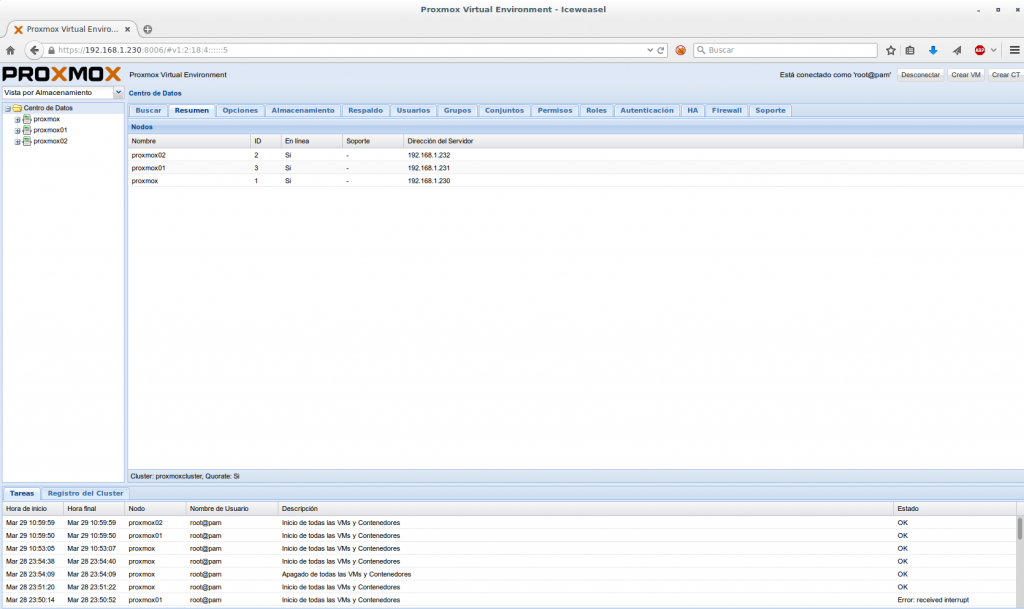

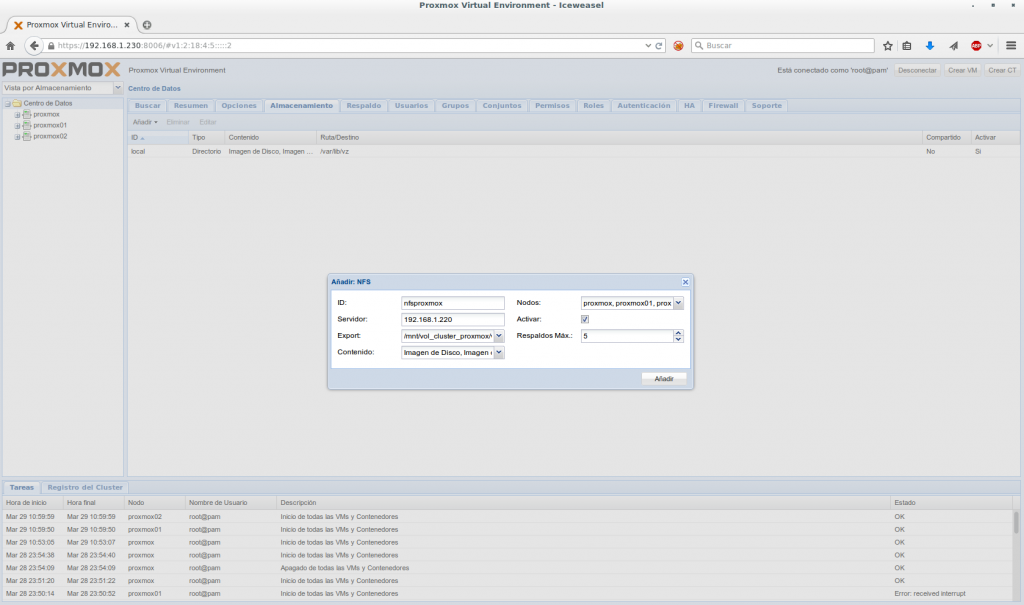
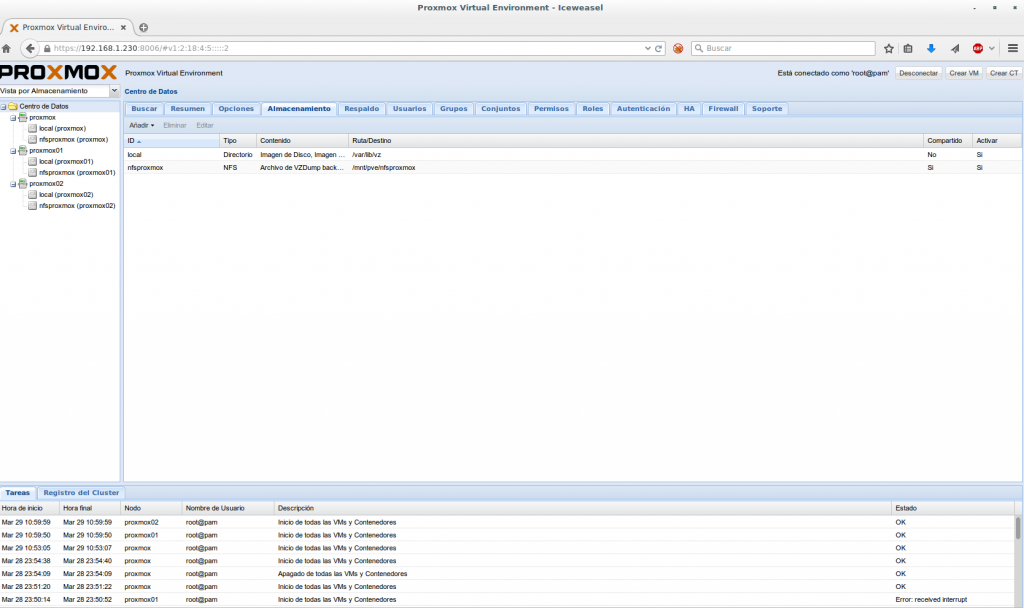
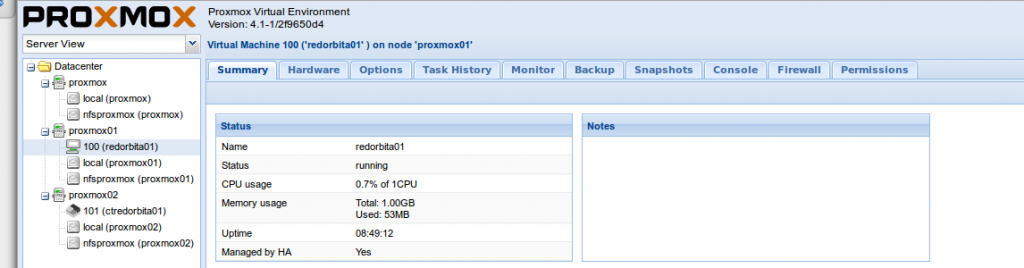
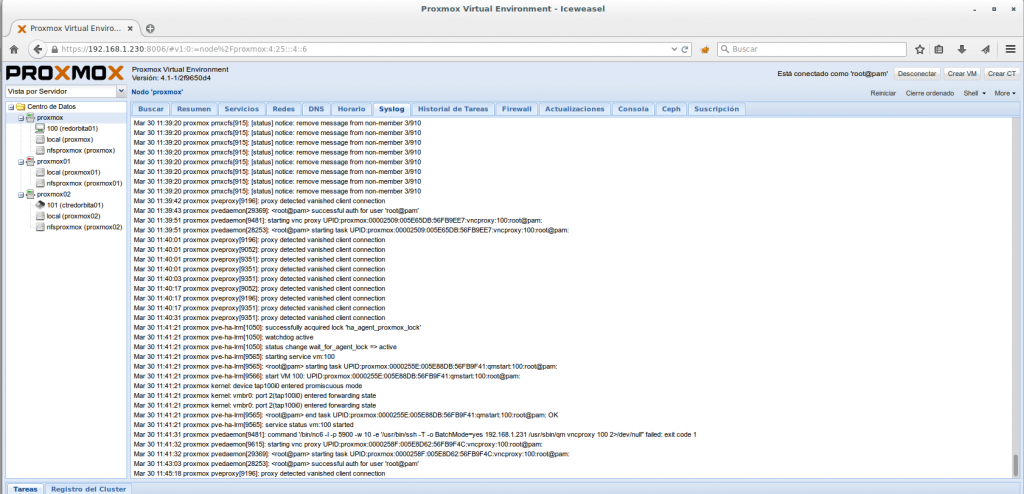
Holas
y que configuraste en el fichero de HA para que realice esta accion al detectar la caida del nodo?